Annonse
 De fleste foretrekker å lese dokumenter på papir fremfor å lese på en dataskjerm. Spesielt noe lenger enn et blogginnlegg leses lettere fra godt gammelt papir. Jeg tror dette har noe med hodets plassering å gjøre, men også det faktum at du i utgangspunktet ser rett inn i en opplyst skjerm i flere timer. Uansett årsak kan folk lete etter andre måter å lese ting på. Selv inkludert, siden jeg må lese ganske mange artikler til studiene mine. Jeg vil ikke trykke alt ut, fordi jeg bare leser det en eller to ganger og ikke vil ha med seg det.
De fleste foretrekker å lese dokumenter på papir fremfor å lese på en dataskjerm. Spesielt noe lenger enn et blogginnlegg leses lettere fra godt gammelt papir. Jeg tror dette har noe med hodets plassering å gjøre, men også det faktum at du i utgangspunktet ser rett inn i en opplyst skjerm i flere timer. Uansett årsak kan folk lete etter andre måter å lese ting på. Selv inkludert, siden jeg må lese ganske mange artikler til studiene mine. Jeg vil ikke trykke alt ut, fordi jeg bare leser det en eller to ganger og ikke vil ha med seg det.
En nyskapning de siste par årene har vært e-leseren, som skulle løse noen av problemene med å lese av dataskjermen. Selv om disse ser veldig lovende ut for meg, er de fremdeles i de tidlige stadiene av adopsjon, og fremfor alt er de fremdeles ganske dyre. Og mange av dere har allerede rundt deg en perfekt god e-lesererstatning i lommen, i form av en iPhone eller en iPod Touch. Jeg har brukt iPod Touch, og jeg vil fortelle deg hvordan du kan lese dokumenter som PDF-er eller til og med MS Word-dokumenter på iPhone-appene dine, så vel som en tredjepartsapplikasjon.
Bruker e-posten din
Den enkleste måten (og ganske brukbar) å lese pdf-filer på din iPhone er å sende deg PDF-en som et vedlegg. Dette er enkelt, og du trenger ikke installere noen app for å gjøre dette. Dessverre er det ingen enkel måte å organisere e-postene dine i mapper, så den brukes virkelig til noe enkelt å lese. Den har en måte å lese i liggende modus. Det fungerer for MS Word, MS Excel-filer og de fleste bilder. Vedleggene lagres på enheten din etter at du har lastet dem en gang, slik at du ikke trenger en tilkobling neste gang du vil lese den.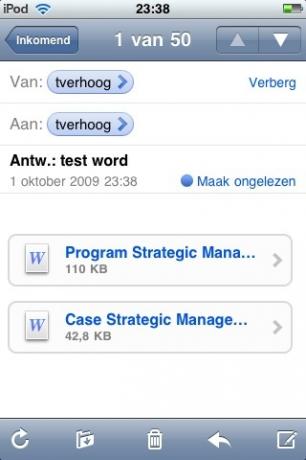
Bruke Files lite
Files lite er faktisk den beste gratis appen for å lese dokumenter og PDF-filer på iPhone eller iPod touch. Du oppretter en virtuell mappe på datamaskinen din som du drar og slipper filene du vil lese i. Du kan opprette mapper i applikasjonen eller den virtuelle mappen, så det er enkelt å administrere mange bøker og artikler. Jeg testet dette på Windows 7, men det skal også fungere på annen versjon av Windows, Mac og til og med Linux. Jeg vil raskt vise deg hvordan du konfigurerer den, slik at du har en ide om hvor enkelt det er. Appen kommer også med en god guide.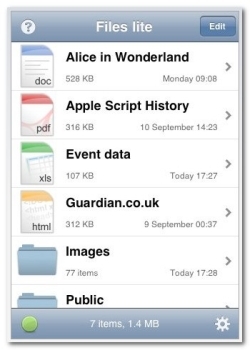
- nedlasting appen.
- Sett opp en nettverksmappe ved hjelp av WebDAV. Det er veldig enkelt og kan leses om i opplæringen deres.
- Du kan konfigurere undermapper i applikasjonen eller på datamaskinen.
- Dra nå filene dine til nettverksmappen, sørg for at iPhone er koblet til det samme Wifi-nettverket.
Det er så enkelt. Nå kan du ta med deg dokumentene dine og lese dem uansett hvor du går, uten å ha døende skog på samvittigheten. Og du har lest den riktig, du trenger ikke kabler for å synkronisere dokumentene. Hvis bare iTunes ville fungere så enkelt når du synkroniserer musikken din!
Alternatives
Det er mange apper i App Store som kan fungere på samme måte som Files lite, men som du må betale for. En begrensning av Files lite er at du bare har 200 MB tilgjengelig å leke med på iPhone, men som kan inneholde mange PDF-filer. De andre appene skiller seg stort sett fra hverandre på den måten du overfører filer, for eksempel over luften, via USB, FTP eller nedlasting fra en nettadresse. En god betalt app er Good Reader ($ 0,99) og en annen er Stanza (gratis), som er mer en komplett e-leser som har en PC-pakke for å administrere bøkene dine og muligheten til å laste ned mange gratis e-bøker.
Synes du å lese fra din iPhone like behagelig som å lese fra papir? Hvis du liker e-leser-appene, har du ikke en unnskyldning for å ikke lese artiklene og bøkene dine.
Bildekreditt: NXB
Jeg er en nederlandsk forretningsstudent med stor interesse for alt nytt på nettet. Jeg elsker å prøve og gi dem videre til deg. MakeUseOf er etter min personlige blogg mitt første forsøk på profesjonell skriving. Kontakt meg gjerne på de sosiale nettverkene!